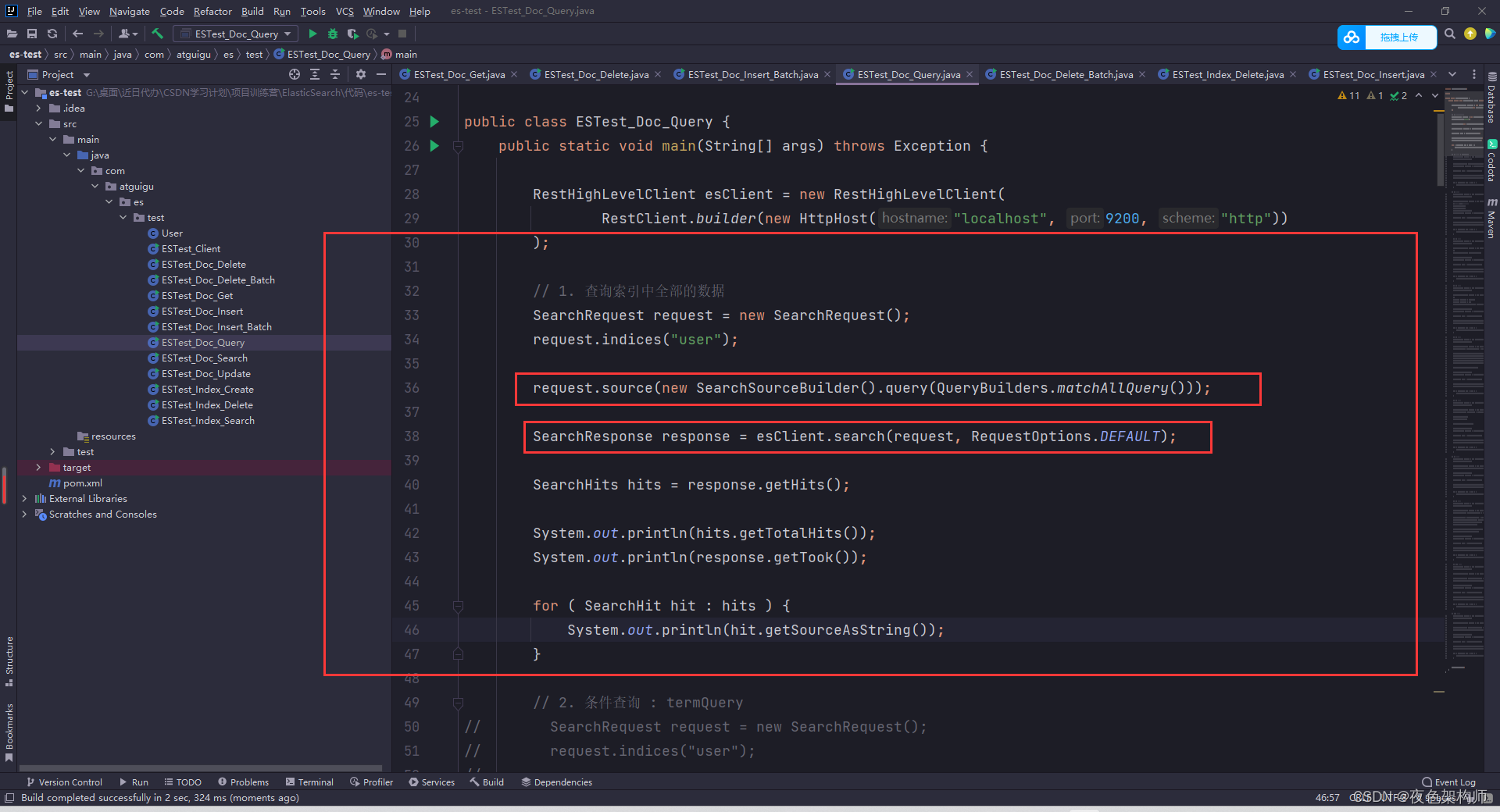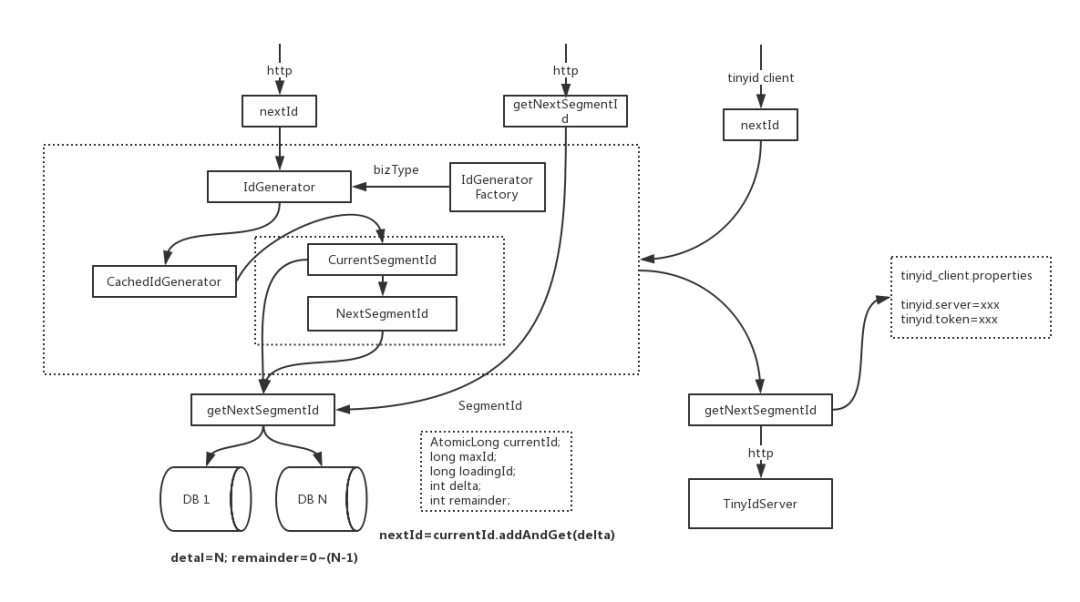系列文章目录
- Android~Compose初探
- Android~Compose之自定义View
- Android~Compose相关概念总结
- Android~Compose脚手架和Toast
- Android~Compose路由Navigation和传参
文章目录
- 系列文章目录
- 目标
- 脚手架
- 基于Snackbar自定义Toast
- 实现效果
目标
- 熟悉Compose中脚手架使用
- 自定义Toast样式
脚手架
我们知道脚手架包含标题栏、底部栏、SnackBar、浮动按钮、抽屉、内容等部分。
@Composable
fun ScaffoldPage() {
val scaffoldState = rememberScaffoldState()
val scope = rememberCoroutineScope()
Scaffold(
scaffoldState = scaffoldState,
drawerContent = { //抽屉组件
Box(modifier = Modifier.fillMaxSize(), contentAlignment = Alignment.Center) {
Text(text = "抽屉组件中内容")
}
},
topBar = { //屏幕顶部的标题栏
TopAppBar(title = { Text("脚手架") },
navigationIcon = {
IconButton(onClick = {
scope.launch { scaffoldState.drawerState.open() }
}) {
Icon(Icons.Filled.Menu, contentDescription = null)
}
})
},
floatingActionButton = { //悬浮按钮
Column {
ExtendedFloatingActionButton(
text = { Text("Toast") },
onClick = {
scope.launch {
scaffoldState.snackbarHostState.showSnackbar(
"这是一个Toast",
duration = SnackbarDuration.Short
)
}
})
ExtendedFloatingActionButton(
text = { Text("SnackBar") },
onClick = {
scope.launch {
scaffoldState.snackbarHostState.showSnackbar(
"这是一个SnackBar",
"按钮",
SnackbarDuration.Short
)
}
})
}
},
floatingActionButtonPosition = FabPosition.End, //悬浮按钮在屏幕中的位置
content = {
//屏幕内容
val paddingValues = it.calculateBottomPadding()
Box(modifier = Modifier.fillMaxSize(), contentAlignment = Alignment.Center) {
Text(text = "屏幕内容区域")
}
},
snackbarHost = {
SnackbarHost(it) { data ->
Snackbar(
snackbarData = data,
backgroundColor = Color.Blue,
contentColor = Color.White,
shape = RoundedCornerShape(10.dp)
)
}
}
)
}
基于Snackbar自定义Toast
Compose中无专用Toast,可以简单是通过Snackbar封装实现效果。Snackbar是安卓5.0 Material Design提供的一个新控件,只需要将脚手架中Snackbar替换为下面的代码即可。
Box(
modifier = Modifier
.wrapContentHeight()
.fillMaxWidth(),
contentAlignment = Alignment.Center
) {
Snackbar(
modifier = Modifier
.wrapContentHeight()
.width(200.dp)
) {
Row(
Modifier
.wrapContentHeight()
.fillMaxWidth(),
verticalAlignment = Alignment.CenterVertically,
horizontalArrangement = Arrangement.Center
) {
Icon(
imageVector = Icons.Default.Favorite,
contentDescription = "",
tint = Color.White
)
Text(
text = data.message,
modifier = Modifier.padding(start = 10.dp),
style = TextStyle(color = Color.White, fontSize = 20.sp)
)
}
}
}
实现效果

可以看到这种方案还是有点缺陷的,比如不好处理宽度、不支持动态设置吐司显示位置。


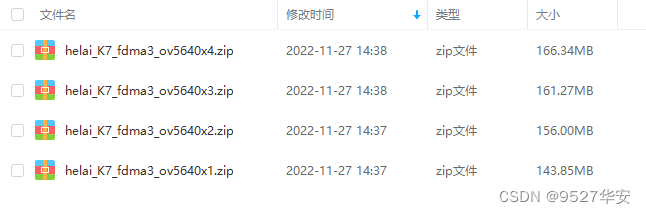
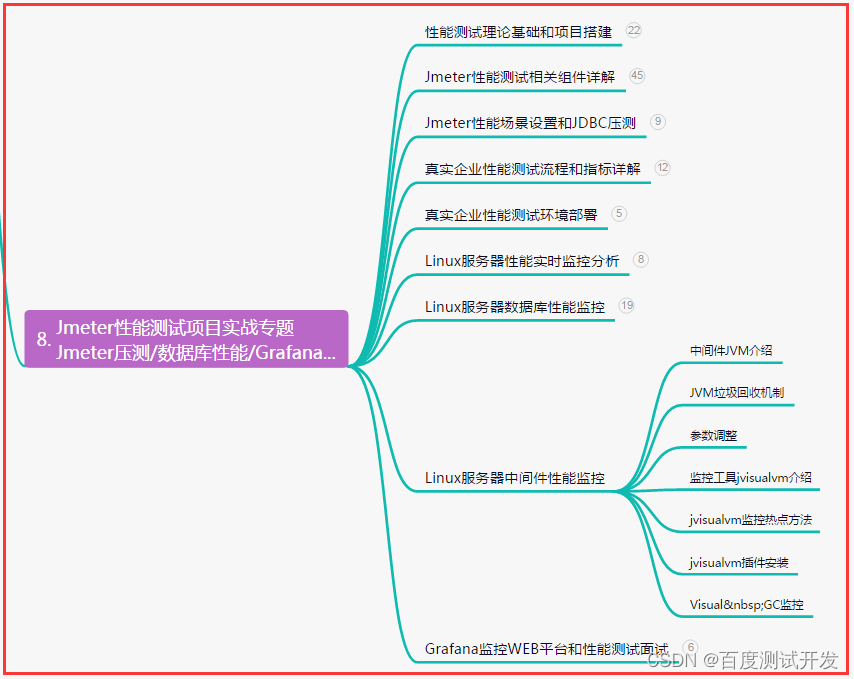
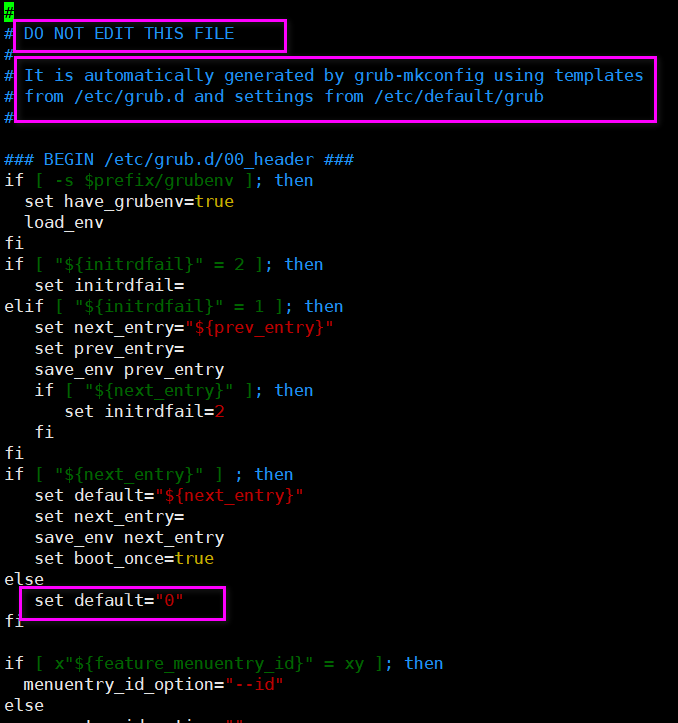

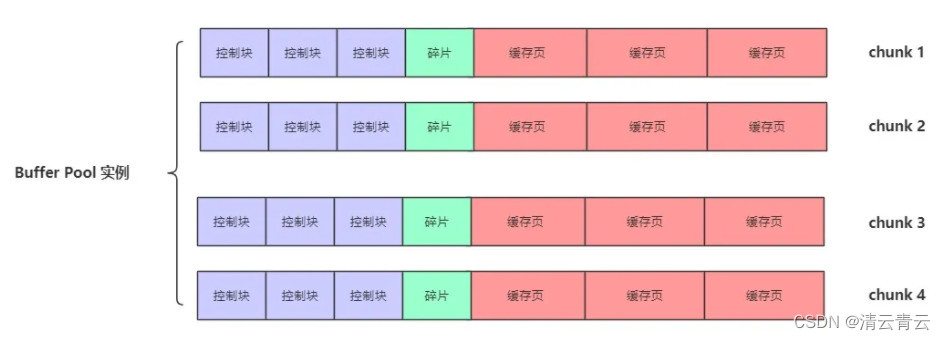

![[附源码]SSM计算机毕业设计视屏网站论文JAVA](https://img-blog.csdnimg.cn/cff9811d3c46459baf5fc267af077ed8.png)
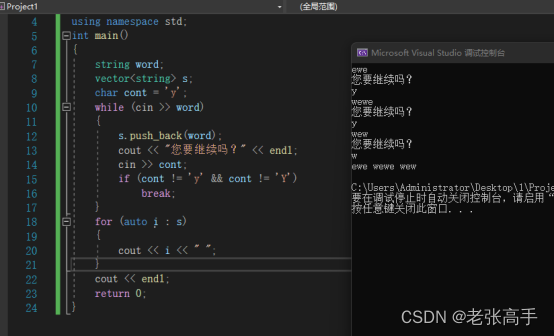
![【教材】2022/11/27[指针] 指针与函数基础](https://img-blog.csdnimg.cn/d134fbfd9ab64760bdbc85b5ee69e398.png)




![[阶段4 企业开发进阶] 2. Redis--实战篇](https://img-blog.csdnimg.cn/9ab2b9b70b1d48c48b38720fc7e0293a.png#pic_center)